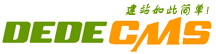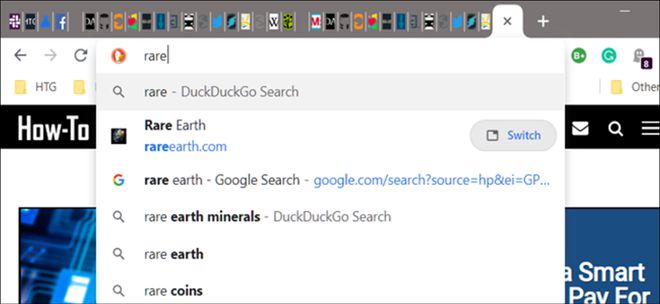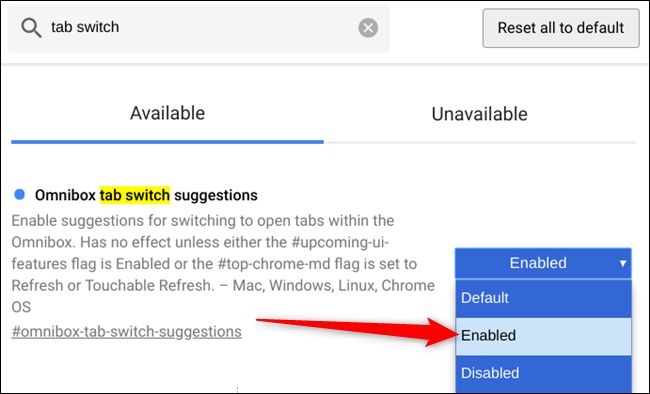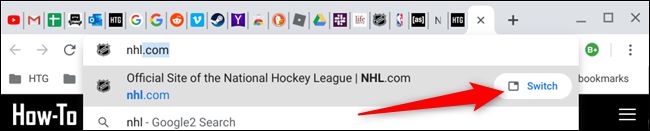|
浏览器选项卡似乎很容易堆积,当您打开超过 15 个选项卡时,很难找到您要查找的选项卡。幸运的是,谷歌浏览器有一个实验性的功能可以改变这一切。 继续并启动 Chrome,然后将以下内容复制/粘贴到多功能框中: chrome://flags/#omnibox-tab-switch-suggestions.
或者,您可以 在多功能框中键入内容,按 Enter,然后在搜索字段中键入“Tab Switch Suggestions”。 chrome://flags
单击标记为多功能框选项卡切换 建议的标志的下拉框, 并将其设置为“启用”。
注意: 要在 Chrome OS 上使用此标志,必须启用该标志,或者将该 标志设置为Refresh或Touchable Refresh。除非您明确禁用其中任何一个,否则默认状态将允许您使用此功能。 #upcoming-ui-features #top-chrome-md 现在,要使更改生效,您必须重新启动 Chrome — 单击标志页面底部的蓝色“立即重新启动”按钮(在 Chrome 操作系统上,此按钮显示为“立即重新启动”)。
Chrome 重新启动后,单击多功能框,然后搜索打开的选项卡。如果页面已打开,请单击多功能框中 URL 建议旁边的“切换”。此功能也适用于在其他 Chrome 窗口中打开的标签页!
下次您想在数百个其他选项卡中搜索打开的选项卡时,您需要做的就是删除多功能框中的文本并键入与该页面关联的关键字。 |
如何在 Chrome 的新标签页上搜索打开的标签
时间:2024-03-10 04:21 来源:网络整理 转载:我的网站